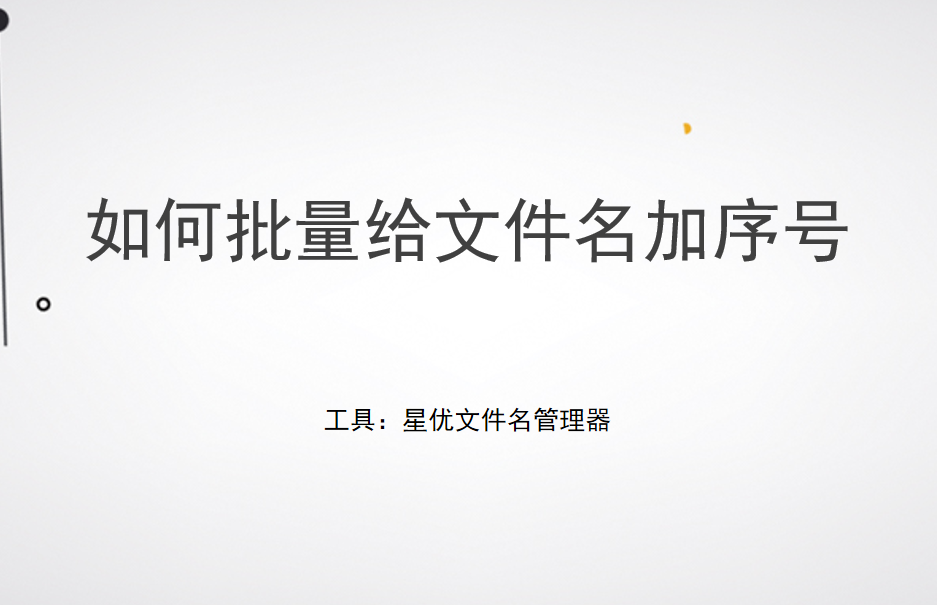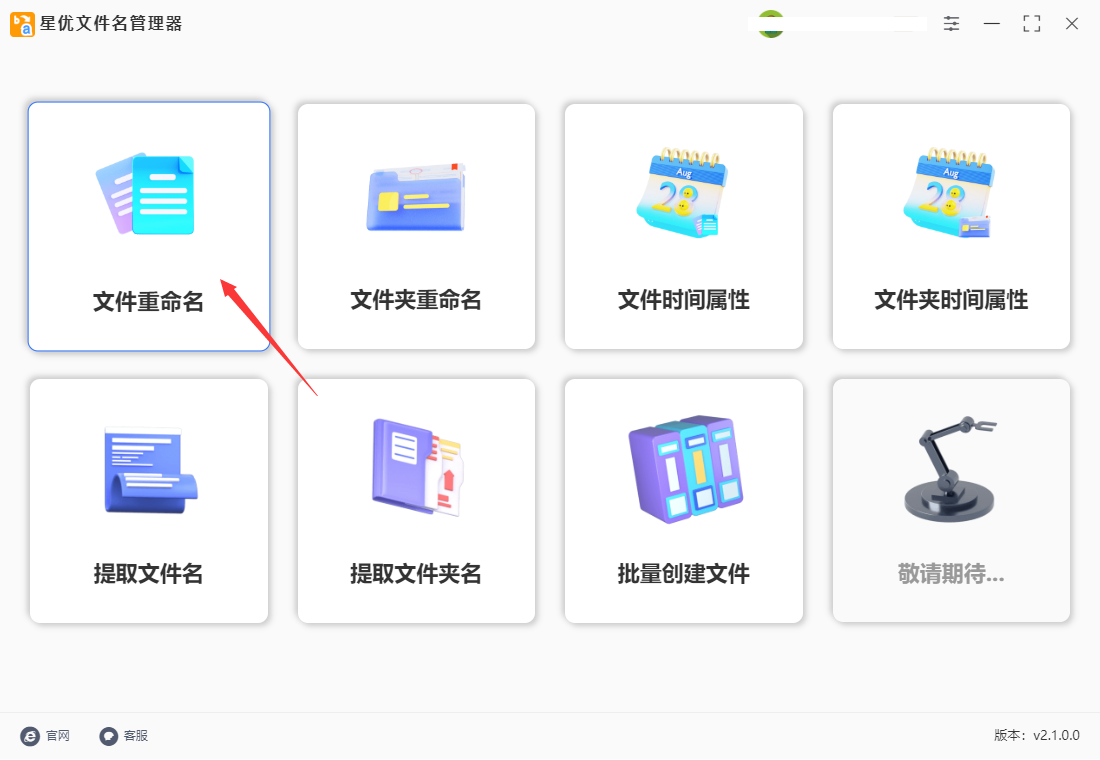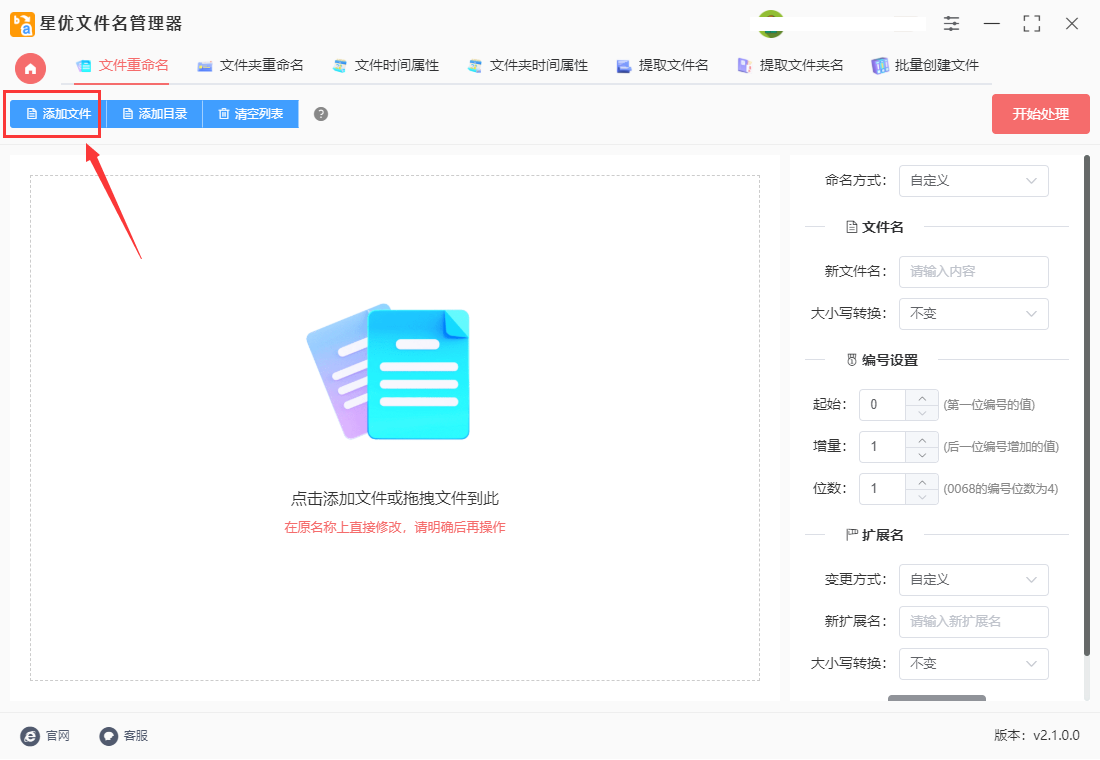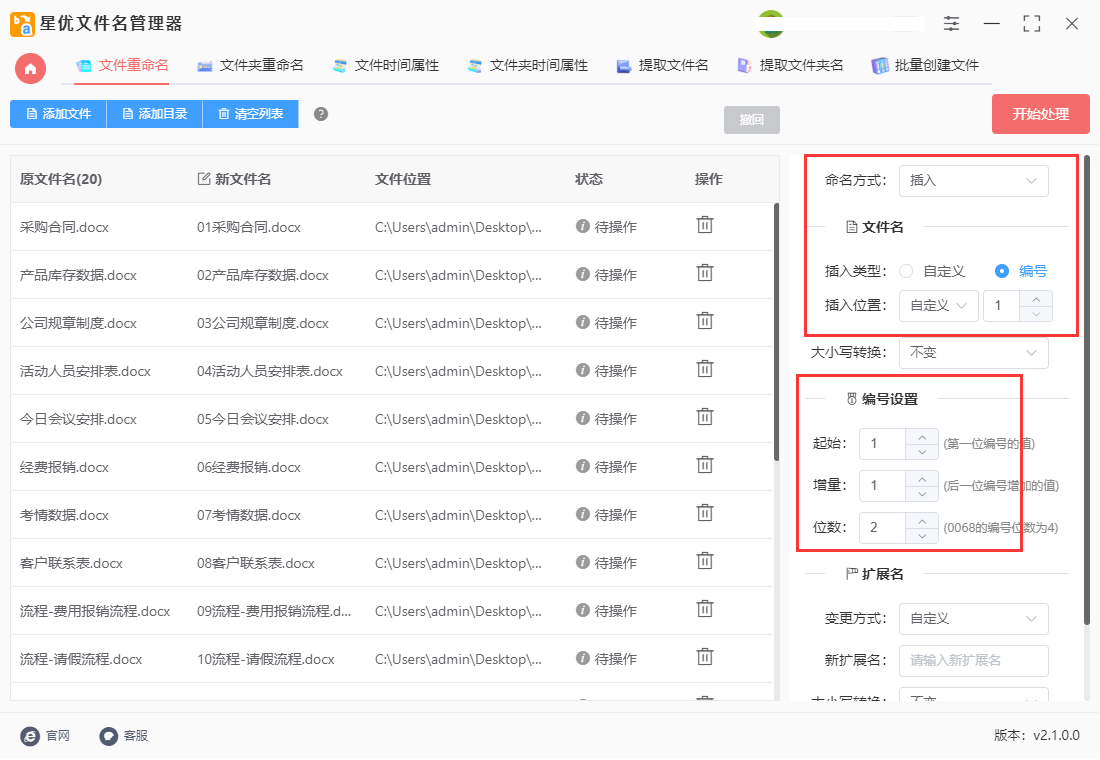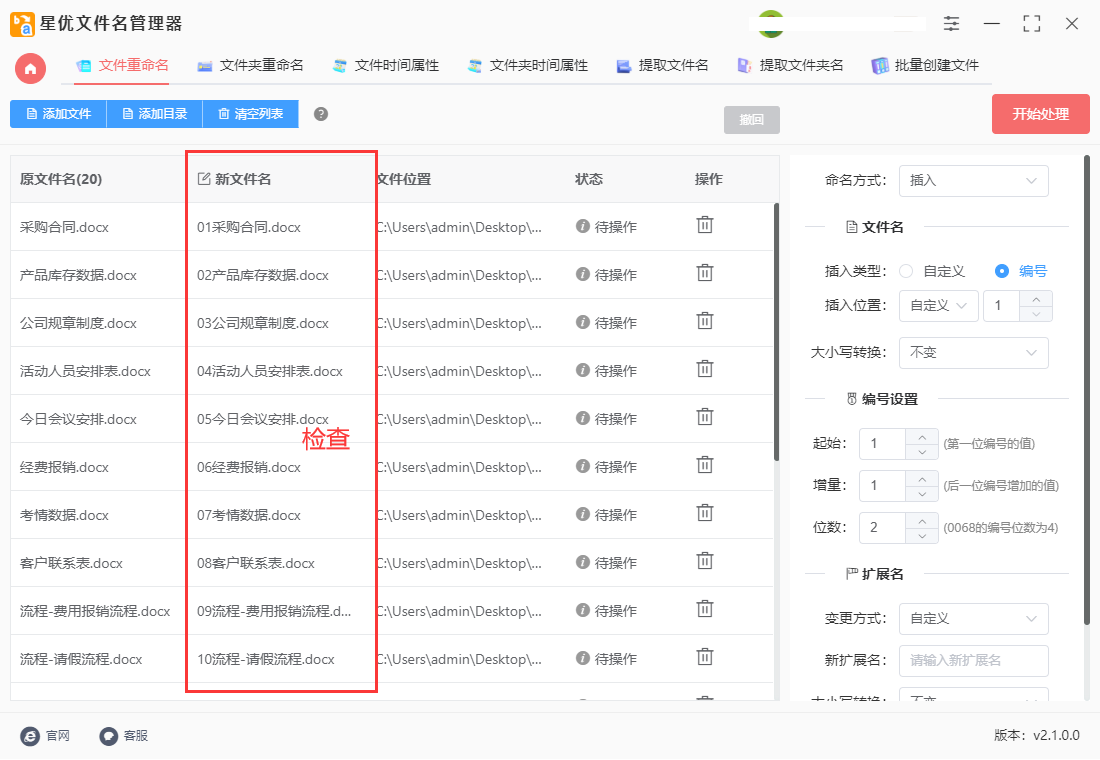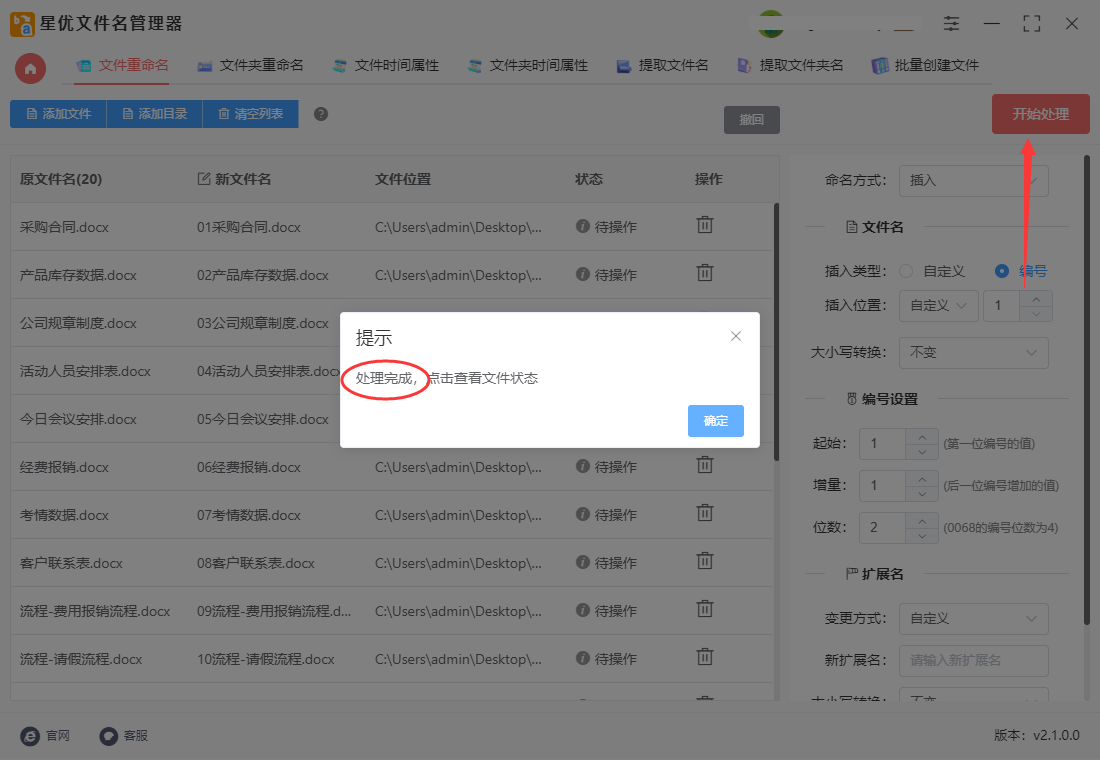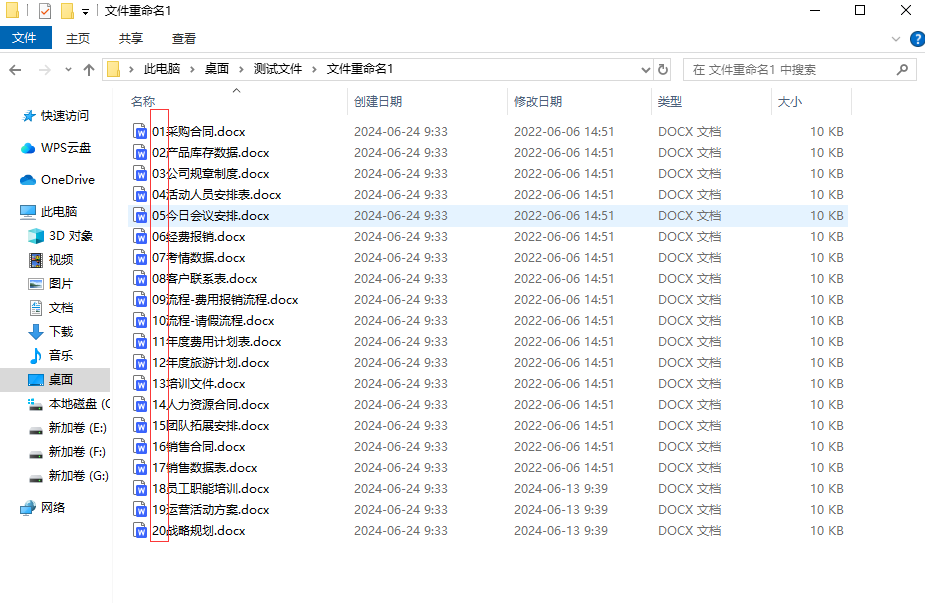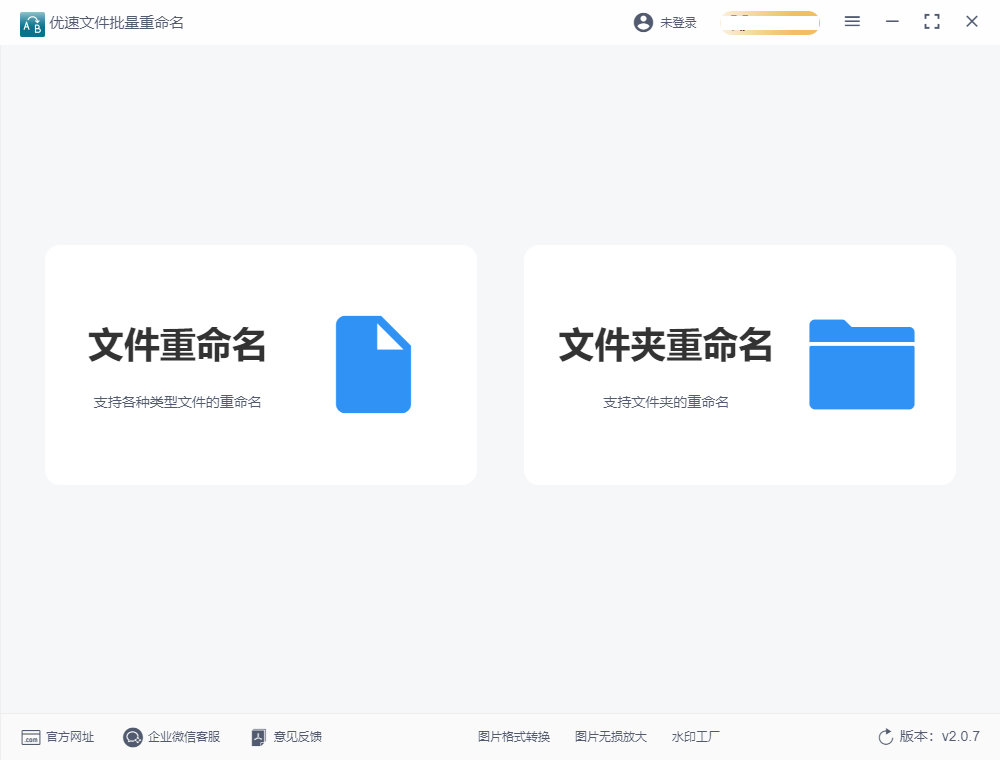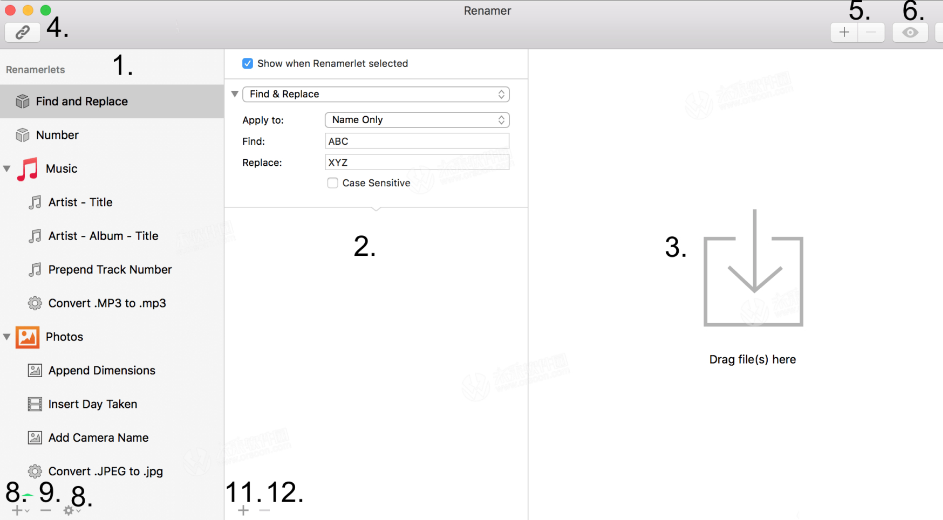如何批量给文件名加序号?在数字化办公的时代,文件管理成为了日常工作中不可或缺的一部分。随着文件的累积,如何高效地管理和识别文件成为了一个挑战。其中,给文件名添加序号是一种简单而实用的方法。批量给文件名加序号,不仅能让文件排列有序,还能快速定位到需要的文件。通过编写简单的脚本或使用专门的文件管理工具,我们可以轻松地实现这一操作。在命名文件时,可以采用“序号+文件名”或“文件名+序号”的格式,确保每个文件都有一个独特的标识。这种命名方式的好处在于,即使文件数量众多,也能通过序号快速找到目标文件。同时,有序的命名也有助于提升团队协作的效率,减少因文件名混乱而导致的误解和延误。总之,批量给文件名加序号是一种简单而高效的文件管理方法,值得我们在日常工作中广泛应用。
学会批量操作的技能最大的目的就是帮助我们节省更多的时间,作为上班族能高效完成工作是非常重要的,下面分享的几个方法非常详细,抓紧时间试试吧。
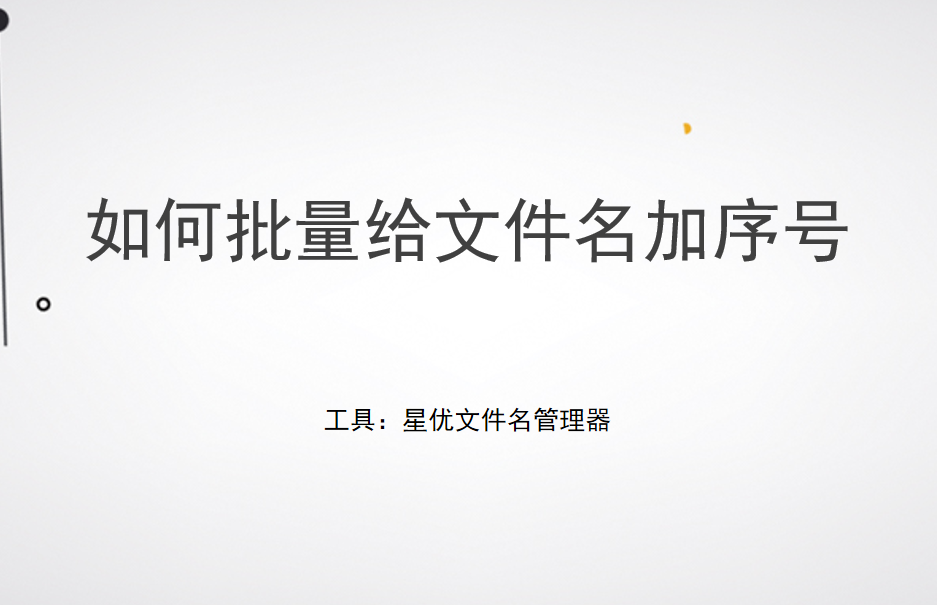
方法一:凭借“星优文件名管理器”软件进行操作
软件下载地址:https://www.xingyousoft.com/softcenter/XYRename
步骤1,如果你是第一次使用“星优文件名管理器”软件工具,那么就请将这个软件下载并安装到电脑上,打开软件之后我们需要打你都一个【文件重命名】功能选项。
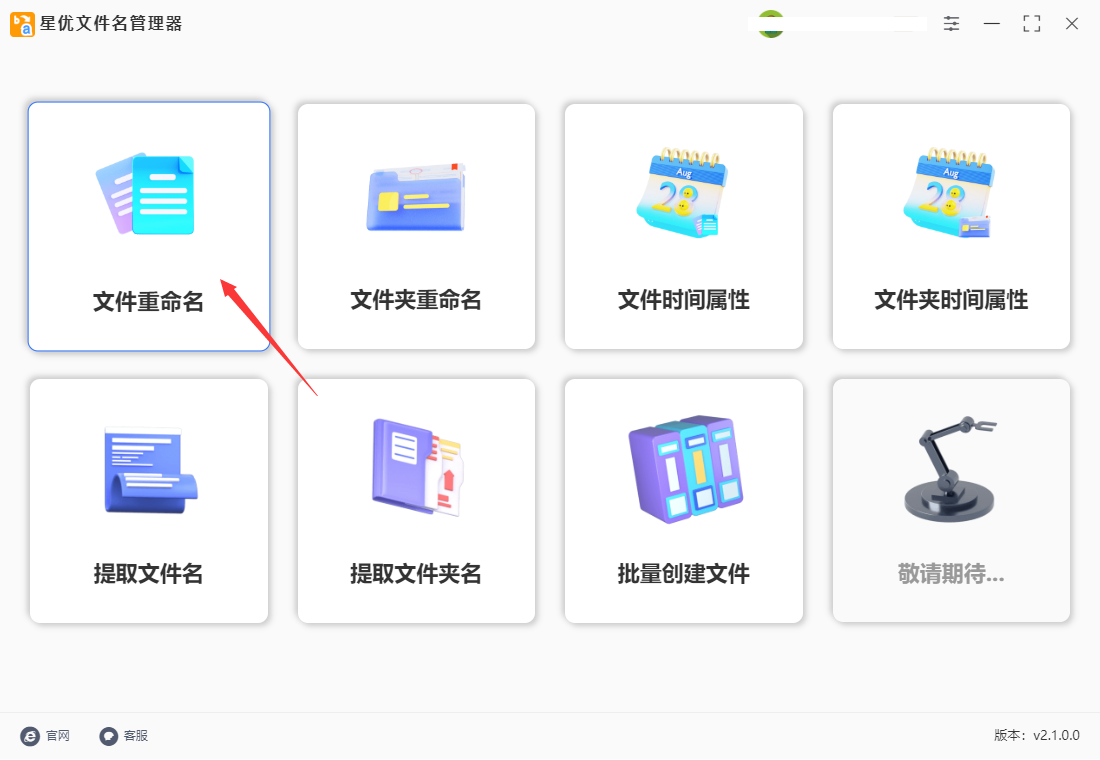
步骤2,大家将需要添加序号的文件准备好,然后点击【添加文件】或者【添加目录】按钮,将准备好的文件全部导入到软件里,文件数量没有限制。
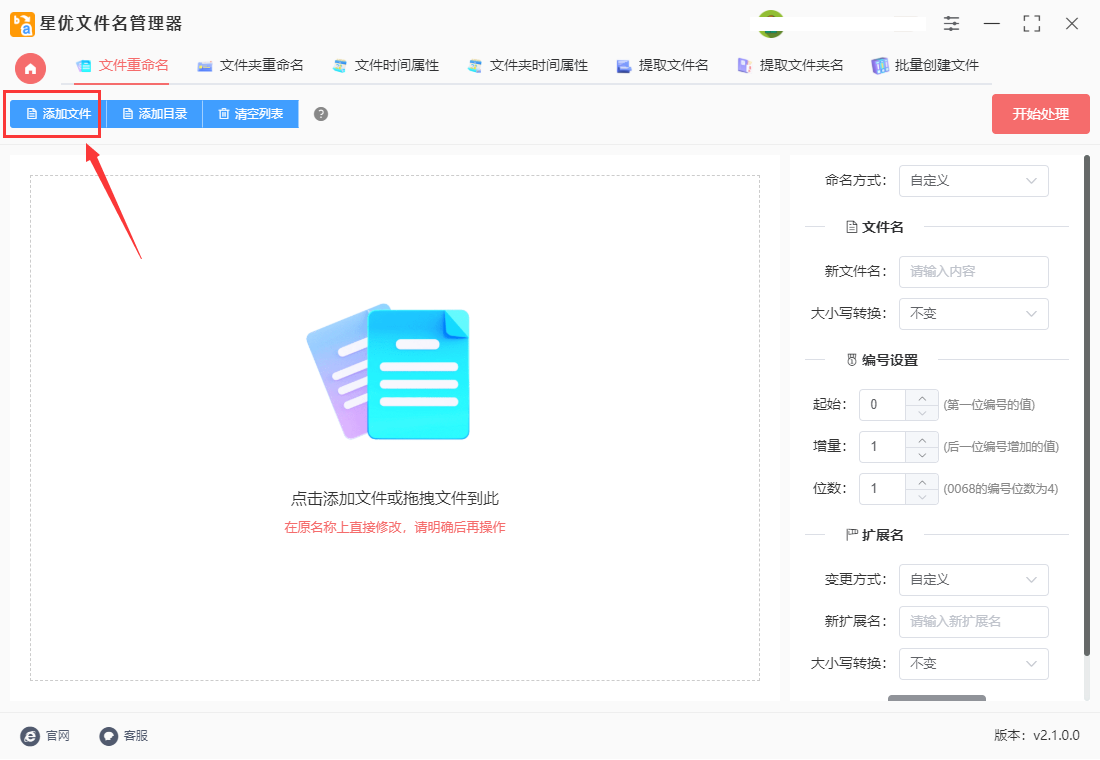
步骤3,这是关键的设置环节:先将命名方式设置为“插入”;插入类型设置为“编号”;然后设置插入位置;最后就可以进行编号设置(编号就是序号),分别有起始、增量和位数,这3个参数的含义有介绍,大家根据自己的需要进行设置。
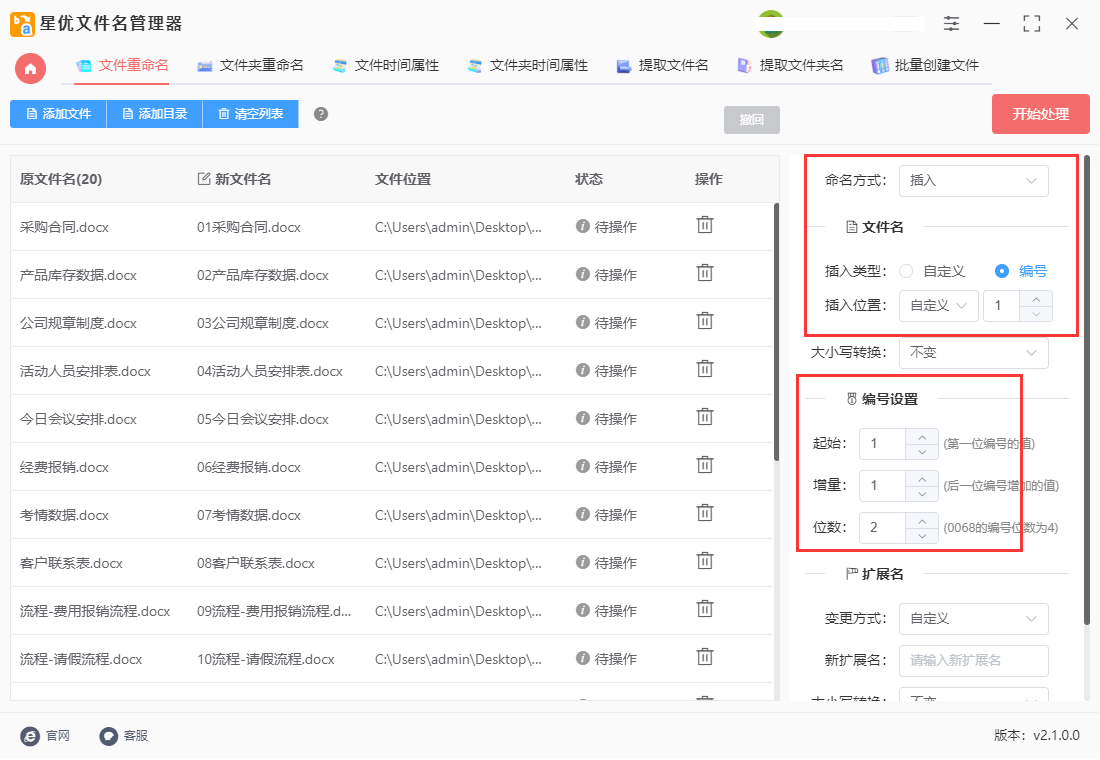
步骤4,左侧新文件名这一列代表修改后的文件名,会随着设置而变化,这样我们就能进行检查了,从下图可以看到,我们成功往文件名前面添加了01、02、03、04、05......的序号。
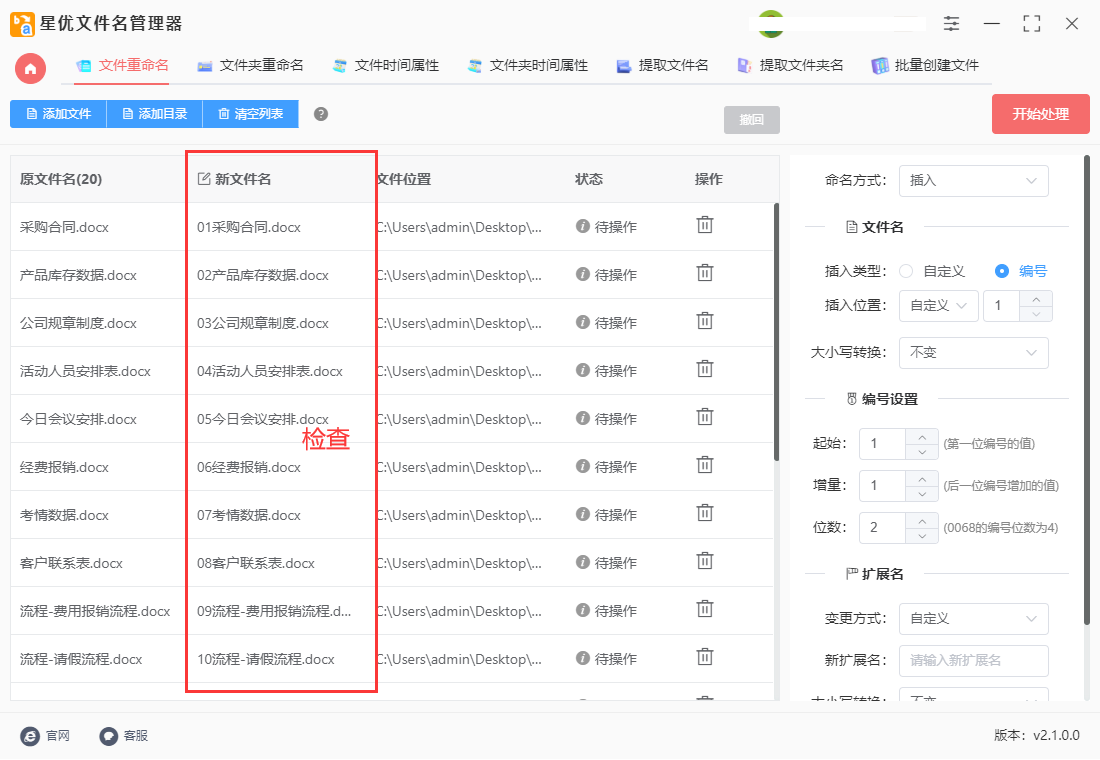
步骤5,设置效果满意的话,就点击【开始处理】红色按钮来启动软件,等软件弹出“处理完成”的提示框时,说明文件名完成序号添加。
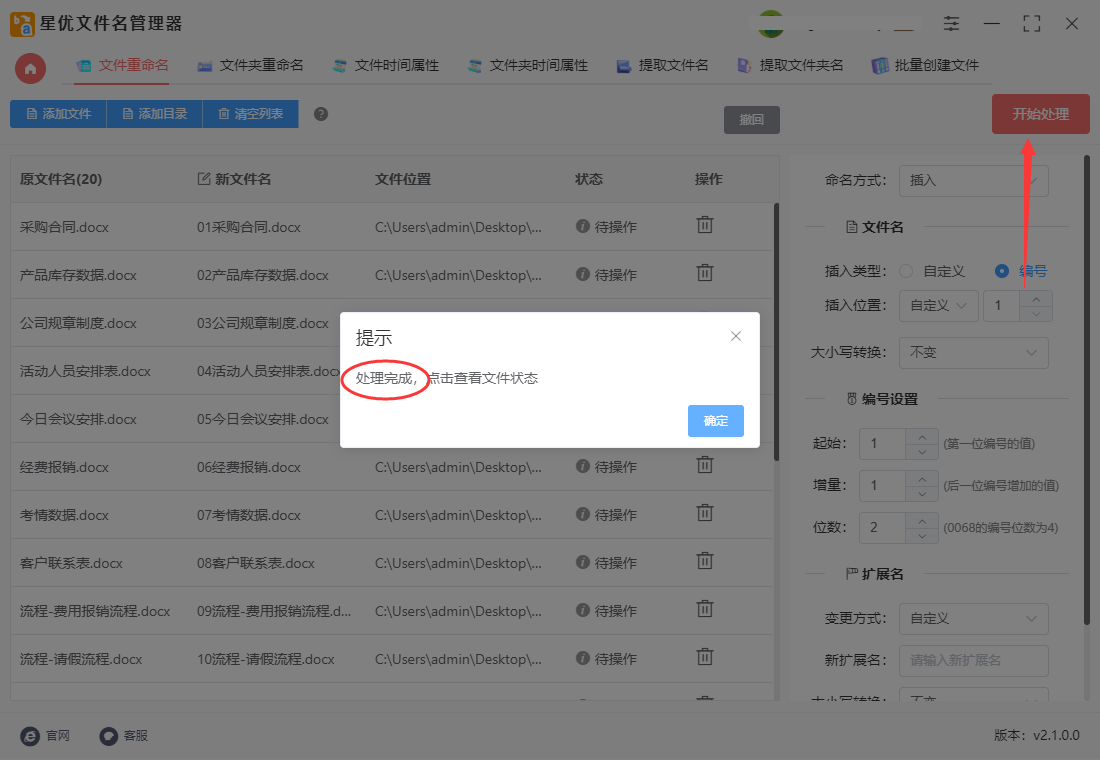
步骤6,从下图可以看到,我们成功在所有文件名前面添加了01、02、03、04、05......依次递增的序号。
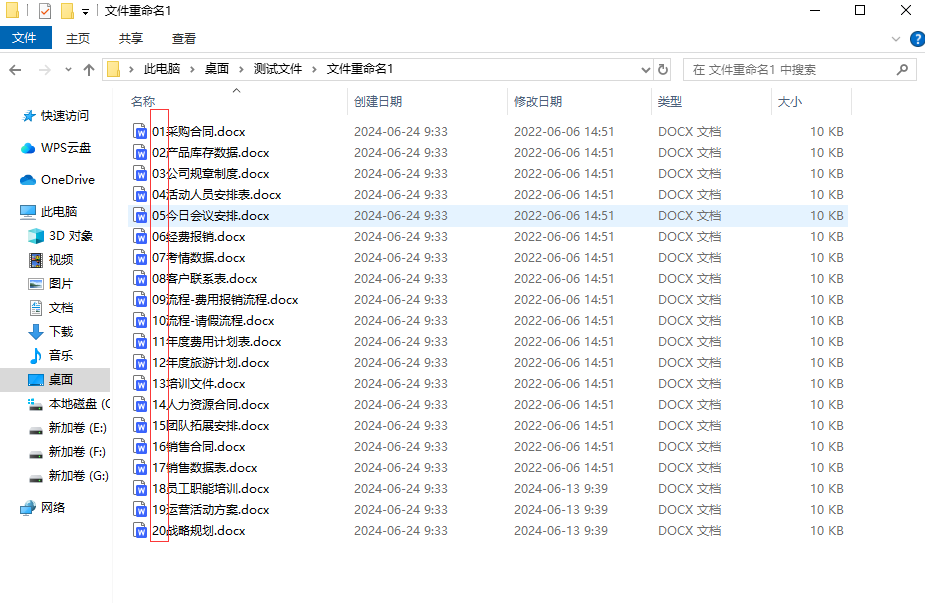
方法二:使用“优速文件批量重命名”软件批量加序号
1、准备与安装:
首先,确保已经下载并安装了“优速文件批量重命名”软件。
打开软件后,可以看到界面上通常会有“文件重命名”或类似的选项,点击进入该功能。
2、添加文件:
点击软件中的“添加文件”或“添加目录”按钮,将需要重命名的文件全部导入到软件中。
导入成功后,文件名会显示在软件的文件列表中。
3、设置序号:
在设置区域,找到与序号相关的设置选项。
选择“插入”作为命名方式,并选择“编号”作为插入类型。
插入位置可以设置为“文件名头”,表示序号将添加到文件名的前面。
接下来,进行编号设置。在“起始”处输入序号的起始数字(如1),“增量”处通常设置为1(表示每次递增1),“位数”处可 以根据需要设置序号的总位数(如3位,则序号会以001、002等形式显示)。
4、预览与调整:
在设置过程中,可以随时在软件界面右侧预览新文件名的效果。
根据预览效果调整序号设置,直到满意为止。
5、开始重命名:
设置完成后,点击“开始重命名”或类似的按钮启动软件。
等待软件处理完成,通常会弹出“重命名成功”的提示框。
6、检查结果:
查看文件列表或文件夹中的文件名,确保已经按照设定的规则成功添加了序号。
通过以上步骤,你就可以使用优速文件批量重命名软件轻松地给文件名批量加序号了。记得在进行任何重命名操作之前,最好先备份原始文件,以防意外情况发生。
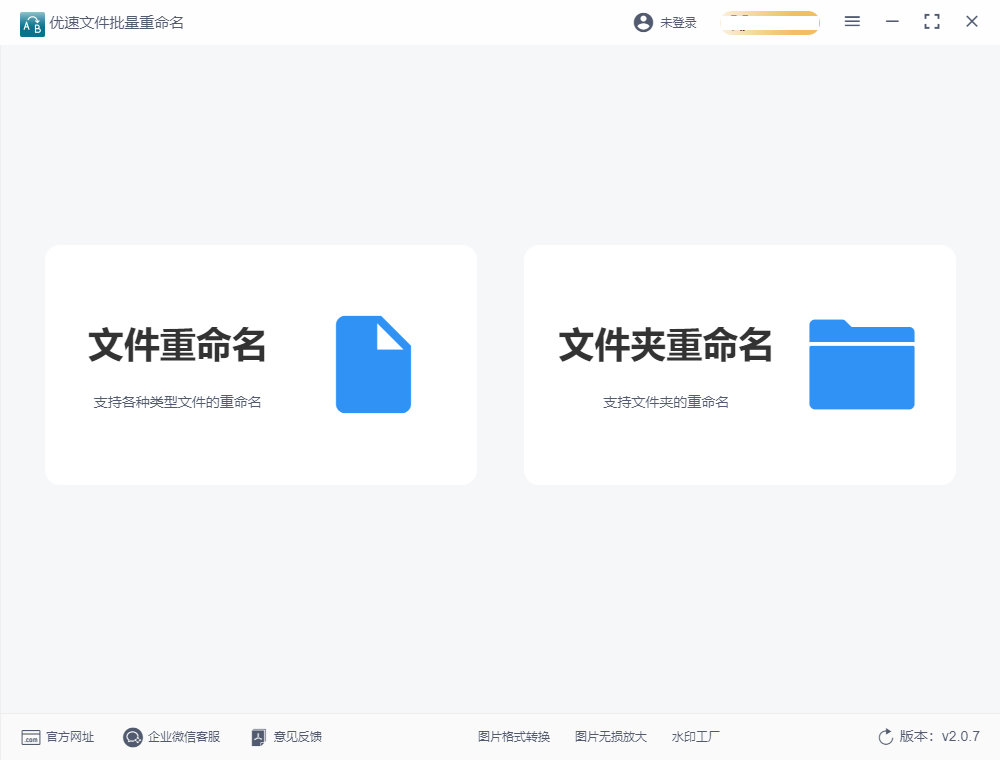
方法三:编写Python代码完成
我们需要使用Python中的os模块来进行文件操作。通过列出目标文件夹中的所有文件,我们可以逐一对它们进行重命名的操作。其次,我们可以使用循环结构来遍历文件,并利用计数器来给文件名添加序号。最后,结合文件名的处理和字符串操作,我们可以完成文件名的重新命名,实现批量给文件名加序号的目的。
下面是一个简单的示例代码:
python
import os
def add_serial_number_to_filenames(folder_path):
files = os.listdir(folder_path)
for index, file in enumerate(files):
file_extension = os.path.splitext(file)[1] # 获取文件扩展名
new_name = f"file_{index + 1}{file_extension}" # 新的文件名,添加序号
os.rename(os.path.join(folder_path, file), os.path.join(folder_path, new_name)) # 重命名文件
folder_path = '/path/to/your/folder' # 替换为你的文件夹路径
add_serial_number_to_filenames(folder_path)
在这个示例中,我们定义了一个add_serial_number_to_filenames()函数,该函数接受一个文件夹路径作为参数。通过使用os.listdir()列出文件夹中的所有文件,并结合enumerate()函数来获取文件列表的索引和对应的文件名。然后我们使用os.rename()函数将文件重命名为带有序号的新文件名。
在实际应用中,我们可以根据具体的需求对代码进行定制和扩展,例如添加文件筛选条件、错误处理机制等。这样,我们就可以轻松地批量给文件名加上序号,实现文件的有序管理和整理。

方法四:使用Renamer软件批量处理
Renamer 是一款适用于 macOS 的批量重命名软件,它提供了简洁易用的界面和丰富的重命名选项,包括给文件名添加序号。下面是使用 Renamer 软件批量给文件名加序号的步骤:
1、首先,打开 Renamer 软件,并将需要批量重命名的文件拖放到 Renamer 窗口中。
2、在左侧的操作列表中,选择 "Add" 操作。
3、在右侧的参数设置中,可以看到 "Add Numbers" 选项。勾选该选项后,你可以设置序号的起始值、步长以及格式。
4、在 "Position" 下拉菜单中,选择文件名中序号的插入位置,如 "Suffix" 表示在文件名后面插入序号。
5、进一步设置序号的格式,你可以选择数字的长度、前导零以及是否包含分隔符。
6、最后,点击右上角的 "Rename" 按钮,Renamer 将按照设置的规则批量重命名文件,并显示修改后的文件名预览。
请注意,在进行任何批量重命名操作之前,建议先备份原始文件,以防止意外情况发生。通过以上步骤,你可以使用 Renamer 软件轻松地给文件名加上序号。此外,Renamer 还提供了许多其他功能和选项,如搜索与替换、大小写转换、删除字符等,可以根据需要进行个性化的文件重命名操作。
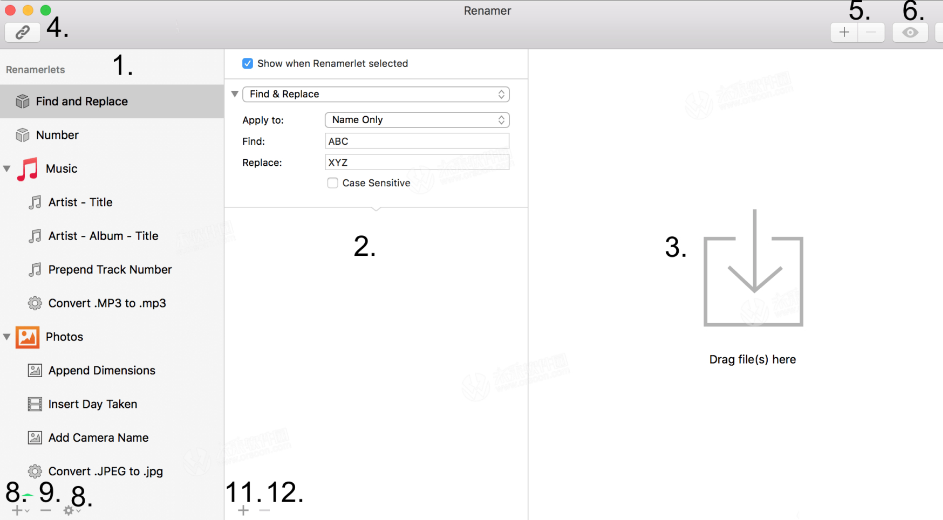
在日常的文件管理中,我们经常会遇到需要给一系列文件重新命名并加上序号的情况。这种需求可能源自于整理图片、音乐、文档或其他类型的文件,为它们赋予有序的命名可以更好地组织和管理这些文件。而在计算机编程领域,通过编写简单的脚本程序,我们可以轻松地实现对文件名的批量修改。除此之外还可以使用软件工具来完成此操作,并且会更加的简单,尤其是第一个方法,步骤相当详细,基本上实操一次就能学会。好了,关于“如何批量给文件名加序号?”的全部介绍就到这里了,感兴趣的话一定要跟着步骤学习哦。